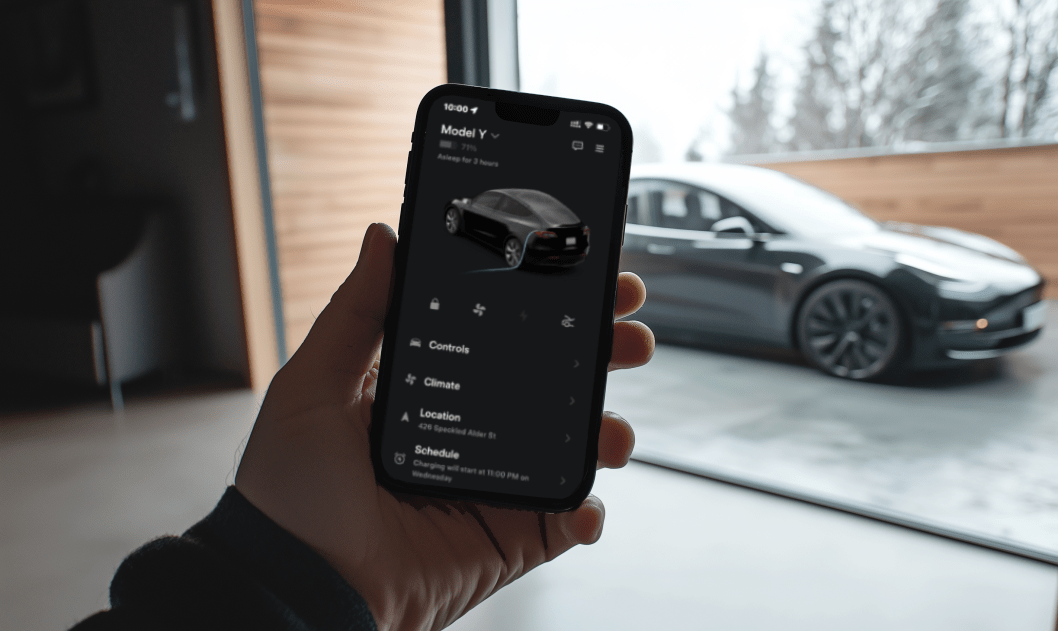
Jak naprawić problem z iPhonem nie łączącym się z Teslą
Problemy z łącznością iPhone'a z Twoim Teslą mogą być frustrujące, zwłaszcza jeśli klucz telefonu nagle przestaje działać lub Bluetooth nie synchronizuje się prawidłowo. Często jest to prosty problem z Bluetooth. Oto kompleksowy przewodnik, jak rozwiązać i naprawić typowe problemy związane z brakiem połączenia iPhone'a z Twoim Teslą, koncentrując się na problemach z Bluetooth i aplikacją Tesla. Są one wymienione w kolejności, w jakiej najczęściej rozwiązują problem.
1. Sprawdź ustawienia Bluetooth
Zacznij od upewnienia się, że zarówno Twój Tesla, jak i iPhone mają prawidłowo skonfigurowane ustawienia Bluetooth:
Na
- Przejdź do Ustawienia > Bluetooth i upewnij się, że Bluetooth jest włączony. Wiem, że to brzmi śmiesznie, ale czasami to takie proste
- Jeśli Twój Tesla pojawia się na liście, ale nie jest połączony, stuknij go, aby spróbować połączyć się ręcznie.
- Jeśli Bluetooth był już włączony, a samochód był połączony, wyłącz Bluetooth i włącz go ponownie
Na
- Stuknij ikonę Bluetooth na ekranie dotykowym.
- Sprawdź, czy Twój iPhone jest wymieniony jako sparowane urządzenie. Jeśli nie, wybierz Dodaj nowe urządzenie i postępuj zgodnie z instrukcjami, aby ponownie sparować iPhone'a.
- Jeśli Twoje urządzenie jest już połączone
2. Ponowne sparowanie Y naszych urządzeń
Jeśli problemy z połączeniem nadal występują, ponowne sparowanie urządzeń może pomóc:
Na
- Przejdź do Ustawienia > Bluetooth i stuknij ikonę "i" obok urządzenia Tesla, a następnie wybierz Zapomnij to urządzenie.
Na
- W ustawieniach Bluetooth usuń iPhone'a z listy sparowanych urządzeń.
Teraz ponownie rozpocznij proces parowania, wybierając Dodaj nowe urządzenie na swoim Tesli i postępuj zgodnie z instrukcjami na ekranie.
3. Uruchom ponownie oba urządzenia
Często prosty restart może rozwiązać problemy z łącznością:
Uruchom ponownie swojego iPhone'a:
- Przytrzymaj przycisk zasilania i jeden z przycisków głośności, aż pojawi się suwak wyłączania. Wyłącz telefon, poczekaj kilka sekund i uruchom go ponownie.
Uruchom ponownie ekran dotykowy Tesli:
- Przytrzymaj oba kółka przewijania na kierownicy, aż ekran się wyłączy i ponownie pojawi się logo Tesli. To zresetuje interfejs ekranu dotykowego bez wpływu na funkcje jazdy.
4. Usuń i ponownie zainstaluj aplikację Tesla
Jeśli inne metody rozwiązywania problemów zawiodą, usunięcie i ponowne zainstalowanie aplikacji Tesla może rozwiązać problemy związane z łącznością iPhone'a.
Kroki do usunięcia i ponownej instalacji:
-
Usuń aplikację Tesla:
- Na swoim iPhonie naciśnij i przytrzymaj ikonę aplikacji Tesla, aż pojawi się menu opcji.
- Wybierz Usuń aplikację, a następnie potwierdź usunięcie.
-
Ponownie zainstaluj aplikację:
- Przejdź do App Store i wyszukaj "Tesla."
- Pobierz i ponownie zainstaluj aplikację Tesla.
-
Zaloguj się ponownie:
- Otwórz nowo zainstalowaną aplikację i zaloguj się przy użyciu danych logowania do konta Tesla.
- Upewnij się, że wszystkie uprawnienia, takie jak Bluetooth, Lokalizacjai Odświeżanie aplikacji w tle, są włączone.
5. Zaktualizuj oprogramowanie
Przestarzałe oprogramowanie może powodować problemy z kompatybilnością między Twoim iPhone'em a Teslą.
Na
- Przejdź do Ustawienia > Ogólne > Uaktualnienia oprogramowania , aby upewnić się, że Twój iOS jest aktualny.
- Zaktualizuj aplikację Tesla przez App Store do najnowszej wersji.
Na
- Stuknij ikonę Samochód > Oprogramowanie > Uaktualnienia oprogramowania , aby sprawdzić, czy dostępna jest nowa aktualizacja Tesli do zainstalowania.
6. Sprawdź uprawnienia aplikacji Tesla
Aplikacja Tesla wymaga pewnych uprawnień na Twoim iPhone'ie, aby działać poprawnie.
- Przejdź do Ustawienia > Tesla i upewnij się, że Bluetooth, Lokalizacjai Odświeżanie aplikacji w tle są włączone. Te ustawienia pozwalają aplikacji utrzymać połączenie z Twoim Teslą, nawet w tle.
7. Zresetuj ustawienia sieciowe na iPhone
Zresetowanie ustawień sieciowych może rozwiązać wewnętrzne konflikty wpływające na Bluetooth:
- Przejdź do Ustawienia > Ogólne > Resetuj > Resetuj ustawienia sieciowe. To usunie zapisane sieci Wi-Fi i połączenia Bluetooth, więc będziesz musiał ponownie wprowadzić hasła.
8. Wyłącz VPN lub aplikacje zabezpieczające
Niektóre VPN lub aplikacje zabezpieczające mogą zakłócać połączenie Twojego iPhone'a z Teslą:
- Tymczasowo wyłącz VPN lub aplikacje zabezpieczające, aby sprawdzić, czy to one powodują problem z łącznością.
9.Sprawdź zakłócenia Bluetooth
Inne urządzenia Bluetooth podłączone do Twojego iPhone'a mogą czasami zakłócać połączenie z Twoim Teslą.
- Odłącz wszystkie dodatkowe urządzenia Bluetooth i upewnij się, że Tryb samolotowy jest wyłączony na Twoim iPhone'ie.
Dodatkowe wskazówki dotyczące rozwiązywania problemów
- Upewnij się, że jesteś zalogowany na właściwe konto: Upewnij się, że jesteś zalogowany do aplikacji Tesla na właściwe konto powiązane z Twoim pojazdem.
- Ustawienia optymalizacji baterii: Przejdź do Ustawienia > Bateria > Kondycja i ładowanie baterii na swoim iPhone'ie i upewnij się, że ustawienia optymalizacji baterii nie ograniczają działania aplikacji Tesla w tle.
- Przetestuj z innym urządzeniem: Spróbuj podłączyć innego iPhone'a lub smartfona do swojego Tesli. To może pomóc ustalić, czy problem dotyczy konkretnego urządzenia.
Skontaktuj się z pomocą techniczną
Jeśli żadna z tych rozwiązań nie działa, czas skontaktować się z profesjonalnym wsparciem:
- Wsparcie Tesla: Otwórz aplikację Tesla lub odwiedź ich stronę internetową, aby zgłosić problem.
- Wsparcie Apple: Jeśli podejrzewasz, że problem dotyczy Bluetooth w Twoim iPhonie, skontaktuj się z Apple po pomoc.
Postępując zgodnie z tymi krokami, większość problemów z łącznością między iPhonem a Teslą powinna zostać rozwiązana. Jednak jeśli problemy będą się utrzymywać, może być konieczne profesjonalne wsparcie od Tesli lub Apple.
Podoba Ci się to, co przeczytałeś? Zasubskrybuj nasz newsletter i przeglądaj nasze najlepiej sprzedające się produktypo więcej informacji.






1 komentarz
Thanks for your help! My phone connectivity issue was caused by having two different login accounts. I needed to use my original email account that I purchased the car with which restored my app functionality. I need to remove the original purchase account since the email is no longer valid.
Bryon Foys
Zostaw komentarz
Ta strona jest chroniona przez hCaptcha i obowiązują na niej Polityka prywatności i Warunki korzystania z usługi serwisu hCaptcha.